DF Manager - это комплексное решение для работы с сервисом.
Он наделен всем необходимым функционалом для полномасштабной работы с сервисом.
DFManager это файловый менеджер разработан для операционных систем Windows XP,Vista,7+Unix+iOS.
Он наделен всем необходимым функционалом для полномасштабной работы с сервисом.
DFManager это файловый менеджер разработан для операционных систем Windows XP,Vista,7+Unix+iOS.
С новой разработанной программой мы постарались удовлетворить все
потребности клиентов, так что вы можете найти много полезных функций,
таких как:
- Способность управлять файлами.
- Несколько программ операционной системы.
- Много файлов, загруженных быстро и легко!
- Обновление загрузки прерванных файлов!
- Немедленная проверка ссылки!
- Много нить загрузки обеспечивает высокую скорость скачивания файлов.
- Программа позволяет загружать файлы на серверах Depositfiles.
- Интерфейс приложения удобен и прост в использовании.
Вопросы о работе в бесплатном режиме
- Как я могу использовать программу без Gold статуса?
- DepositFiles
FileManager обеспечивает высокое качество загрузки многого количества
файлов с сервиса Depositfiles.com. Бесплатный и Gold режимы имеют
одинаковые общие принципы загрузки: вы можете добавить столько ссылок,
сколько вы хотите к программе, потом нажмите "Старт" и программа начнет
загрузку всех выбранных файлов без вашей помощи. Если произойдет
какая-то ошибка, сбой с Интернетом и загрузка фала прервана, программа
возобновит загрузку как только появится Интернет снова.
Есть только одна разница в работе бесплатного режима – этот то, что программа загружает файлы так же, как и вы используя браузер, так что один файл во одном протекторе с ограниченной скоростью и паузы между загрузками файлов тоже присутствуют.
Никаких ограничений в Gold режиме.
Хотя все необходимые вам файлы могут быть загружены в Бесплатном режиме так же как и в Голд.
Вопросы о работе в Gold режиме
- Как мы можем достичь максимальной скорости загрузки в Голд режиме?
- В
отличие от бесплатного режима, когда файлы загружаются в одном
протекторе, Gold режим позволяет скачивать файлы в несколько потоков.
Depositfiles Filemanager опции позволяют настроить количество потоков.
Для этого перейдите по ссылке: Настройки
- Максимум одновременно загружаемых файлов
- Максимум потоков на загруженных файлах
Общие вопросы
- Нужен ли установочный файл для инсталляции программы Depositfiles Filemanager?
-
Для инсталляции программы Depositfiles Filemanager не нужен установочный файл.
Просто запустите скачанную с сайта программу Depositfiles Filemanager, не зависимо от того, какую операционную систему Вы используете: Windows XP, Vista, 7+Unix+iOS
- Не удается запустить Depositfiles Filemanager на моем компьютере, почему?
- Пожалуйста, убедитесь, что вы используете последнюю версию Java.
Обновить программное обеспечение Java можно на официальном сайте разработчика http://www.java.com
Ключевым требованием является установить версию программного обеспечения Java не ниже шестой
- Не удается войти в Depositfiles Filemanager ?
- Пожалуйста,
убедитесь, что вы используете правильное имя пользователя и пароль, а
также убедитесь, что вы не используете прокси-сервер или другое
программное обеспечение, которое меняет ваш IP-адрес.
- Нужно ли мне какие-то специальные настройки для своего антивируса если Depositfiles Filemanager установлен на моем компьютере?
- Depositfiles
Filemanager не содержит вредоносного кода и не может нанести вред
вашему компьютеру, так что антивирусное программное обеспечение не
блокирует программу.
По правде говоря, есть некоторые случаи, когда некоторые программы безопасности ограничивают функции много поточной программы в Gold-режиме, это может замедлить процесс скачивания файлов. Если вы сталкиваетесь с такого рода проблемой, ее можно легко исправить, внести программу в список доверенных программ в вашем приложении или в Antivirus Firewall.
Программа бесплатная для всех пользователей DepositFiles!
DepositFiles Filemanager постоянно совершенствуется. Мы всегда
приветствуем ваши комментарии и замечания по поводу программы.
Пожалуйста, связывайтесь с нашей командой поддержки.
Папки
-
Создать папку
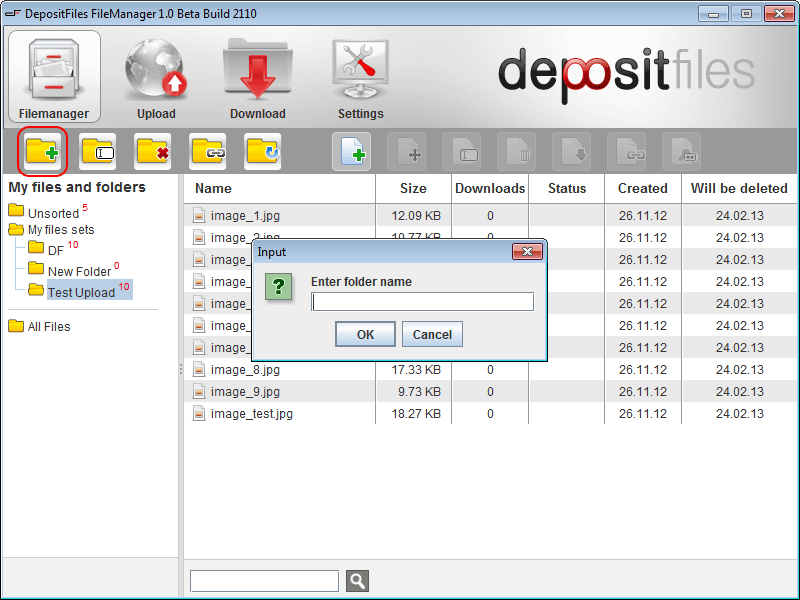
-
Переименовать папку
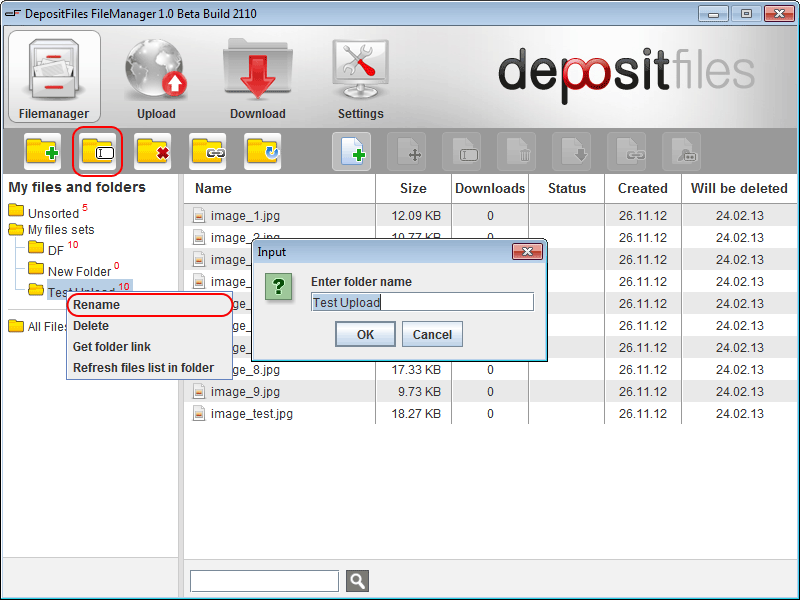
-
Удалить папку
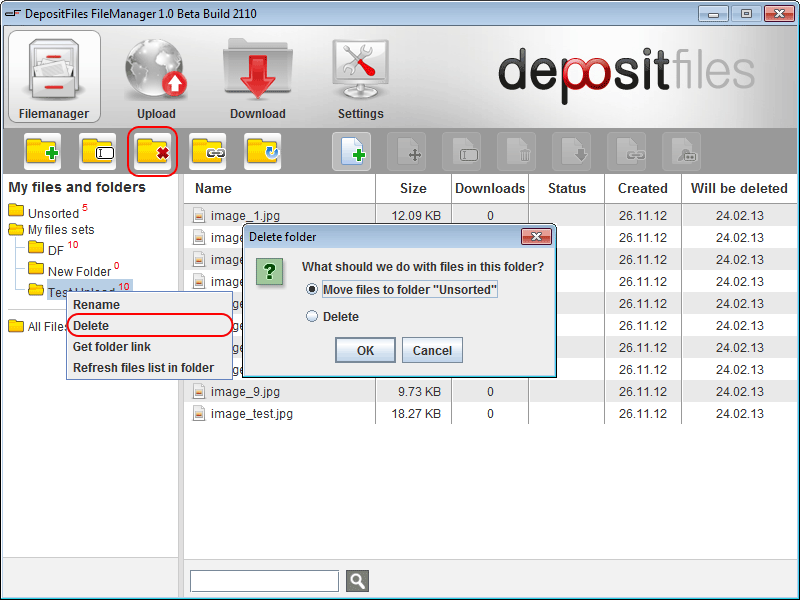
-
Ссылка на папку

-
Обновить папку
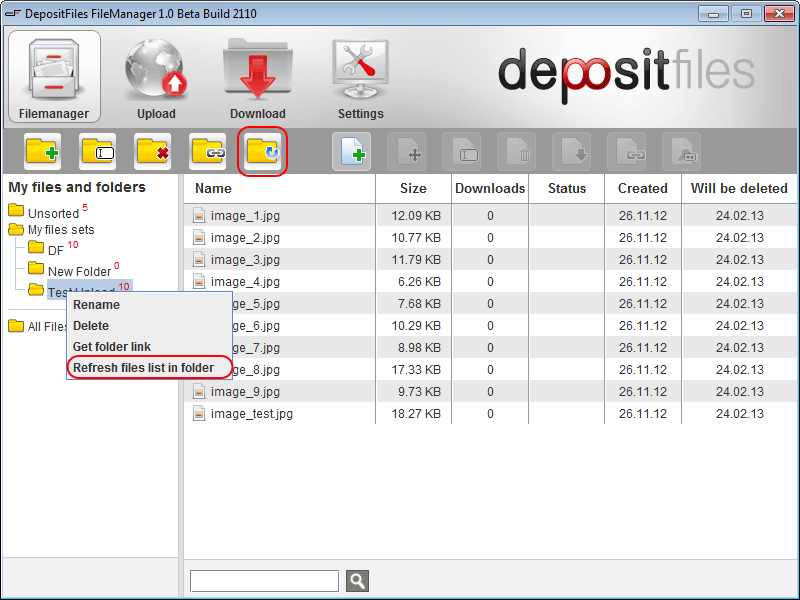
Работа с Файлами
-
Загрузить файл

-
Переместить файл

-
Переименовать файл
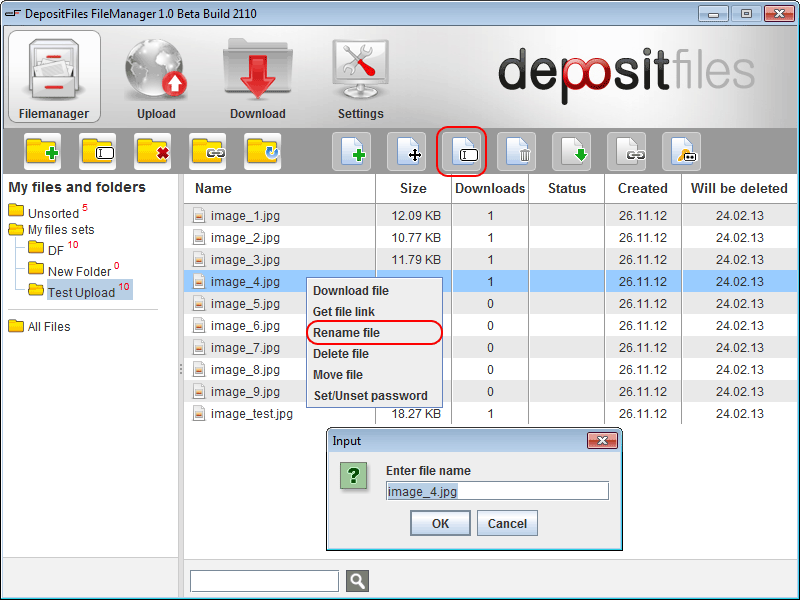
-
Удалить файл
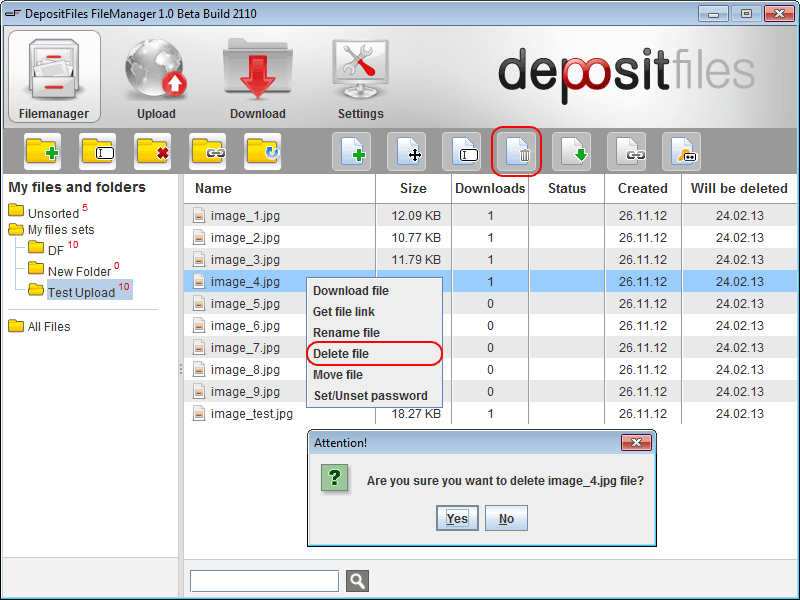
-
Скачать файл

-
Сссылка на файл
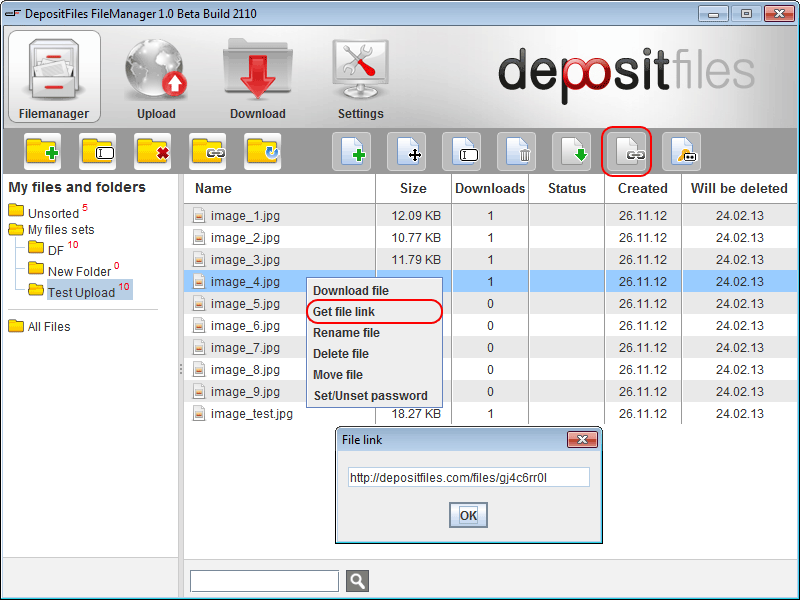
-
Установить/удалить пароль

Загрузить
-
Добавить файл
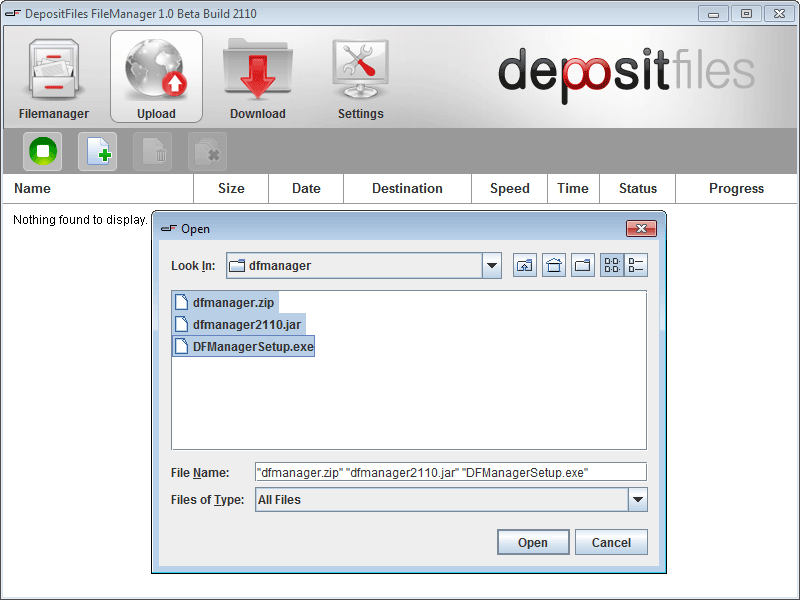
-
Начать - Остановить
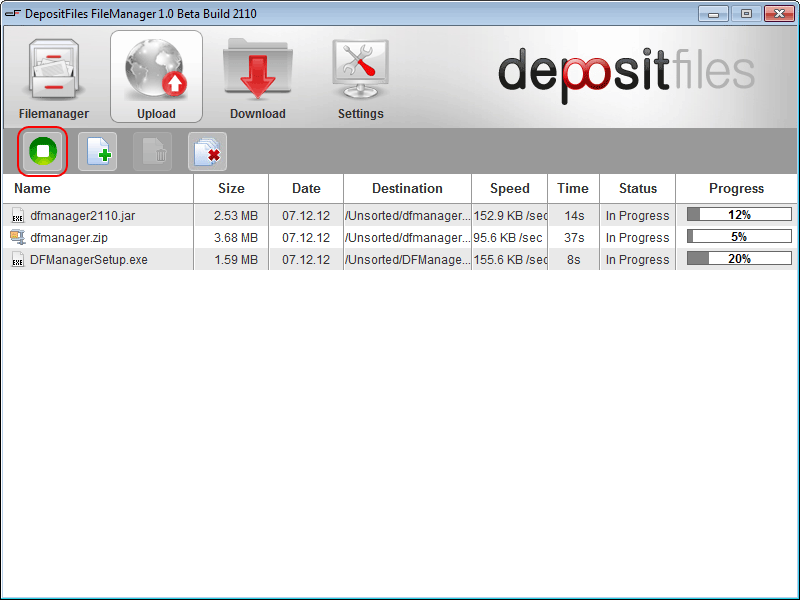
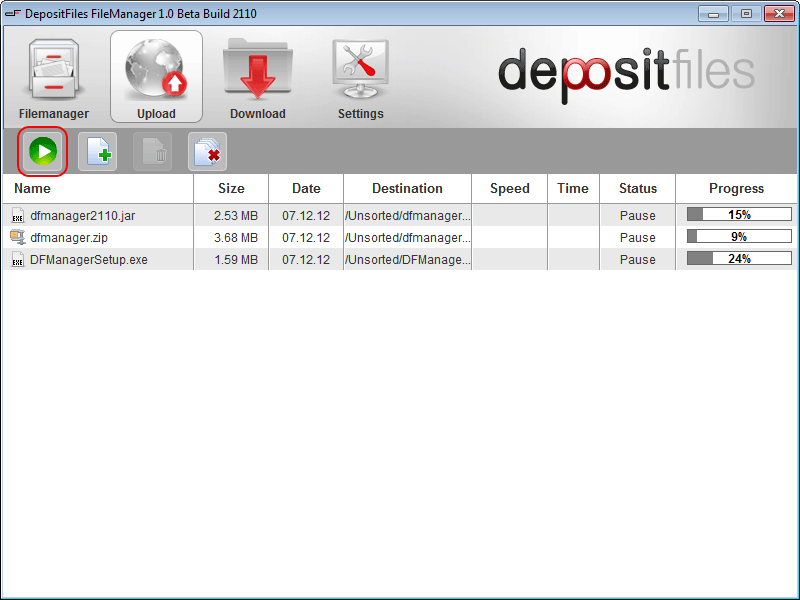
-
Удалить файл
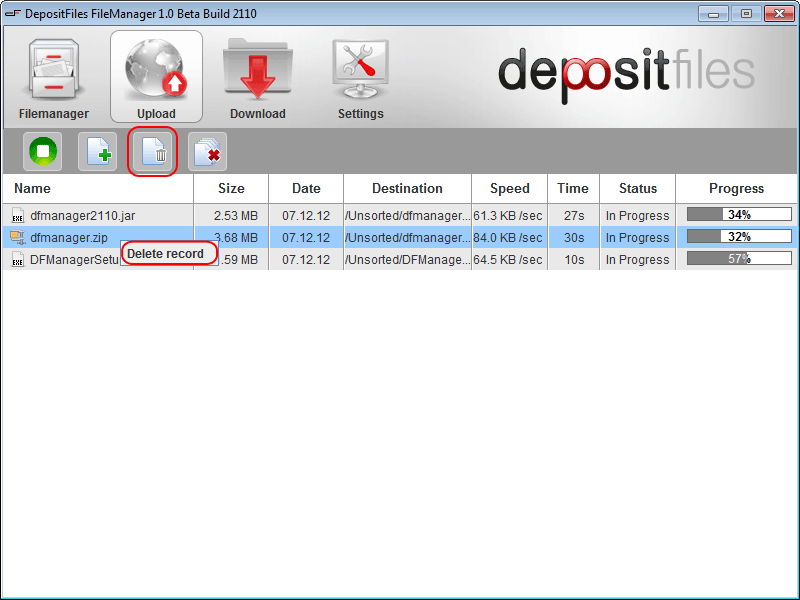
-
Удалить все файлы
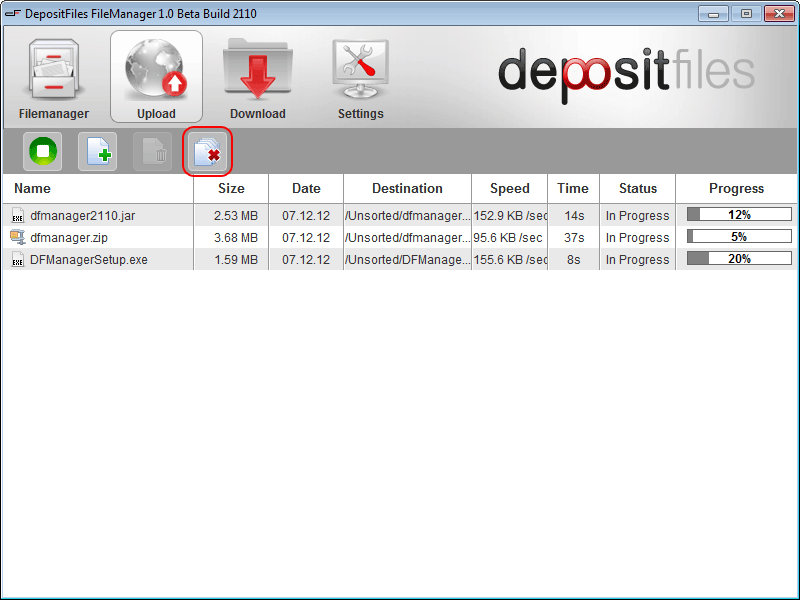
Cкачать
-
Добавить файл
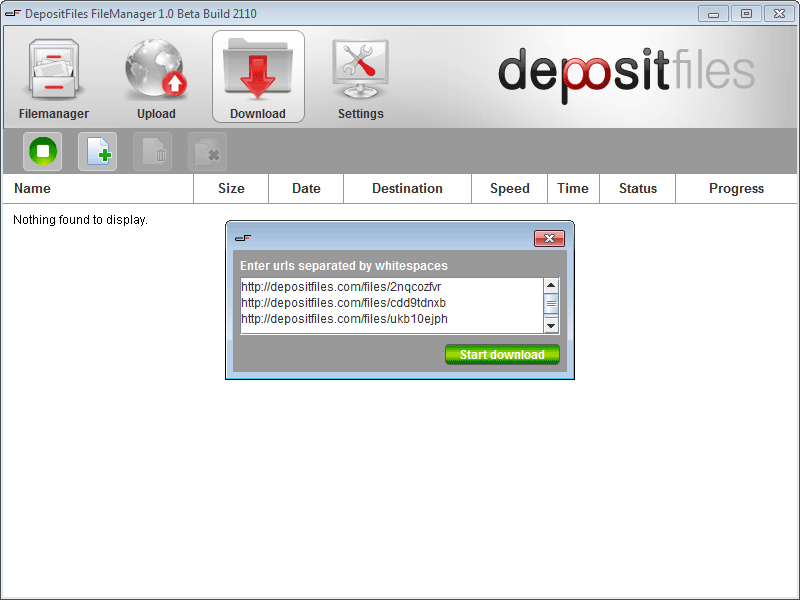
-
Начать - Остановить

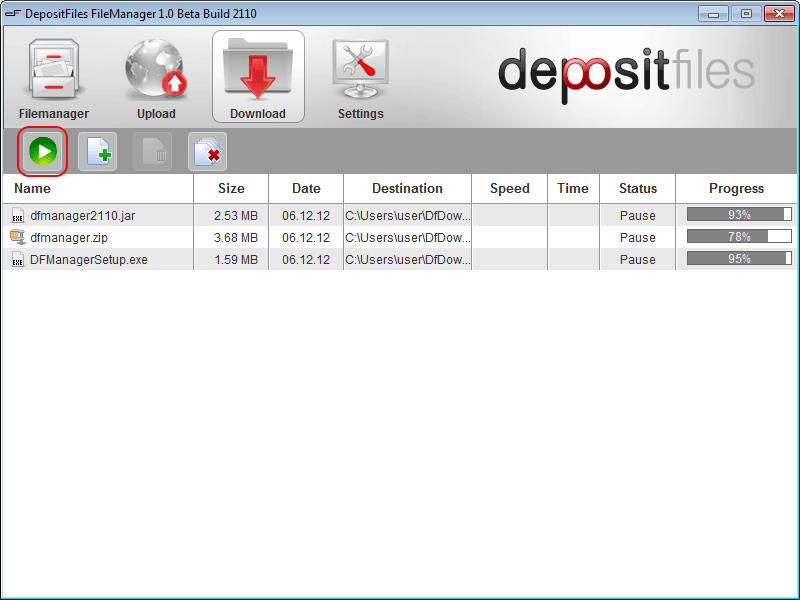
-
Открыть папку, содержащую файл
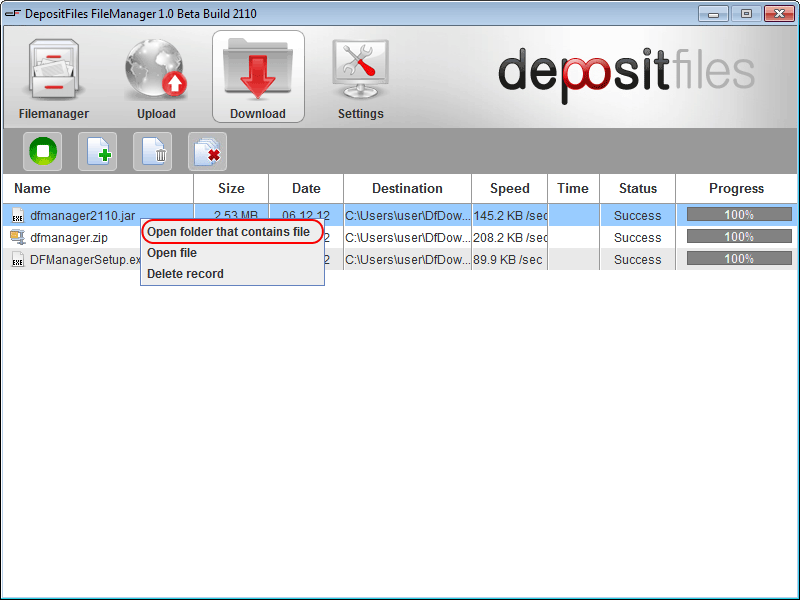
-
Открыть файл
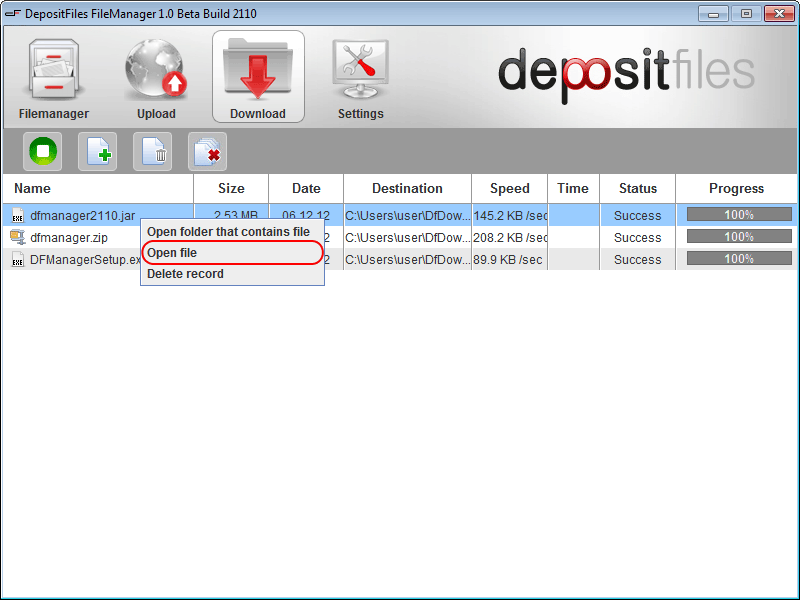
-
Удалить файл
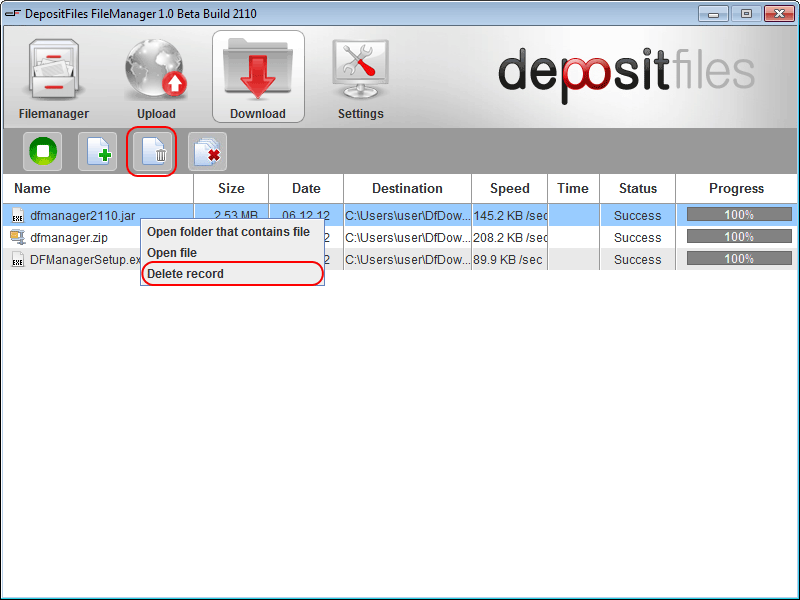
-
Удалить все файлы
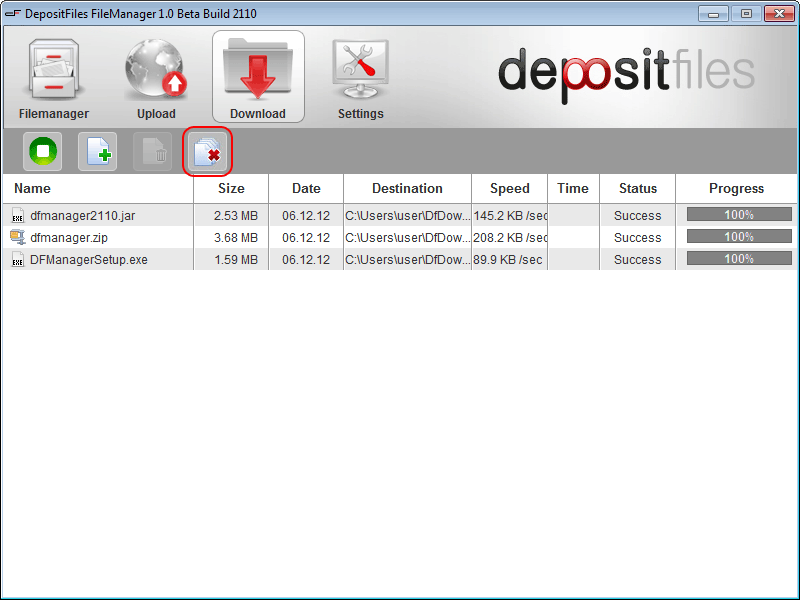
Настройки
-
Настройки по умолчанию

-
Скачать/Загрузить
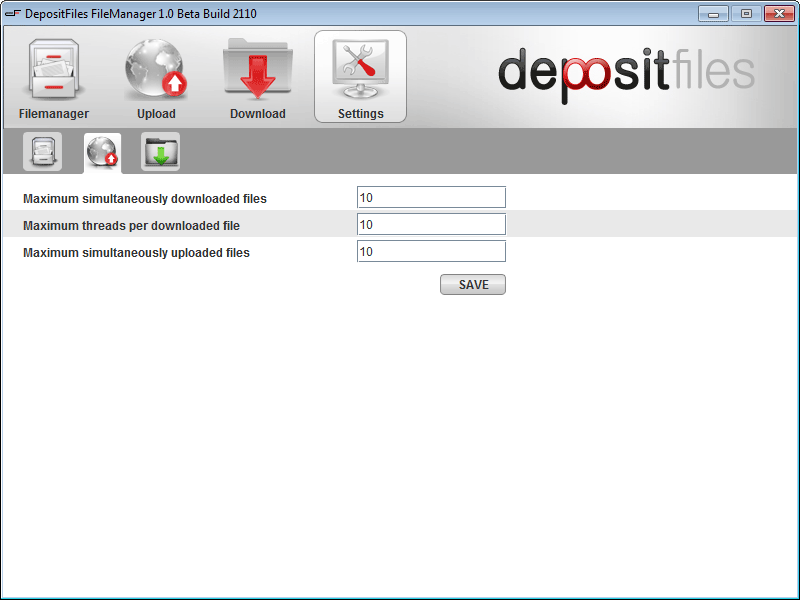
-
Путь для сохранения файла
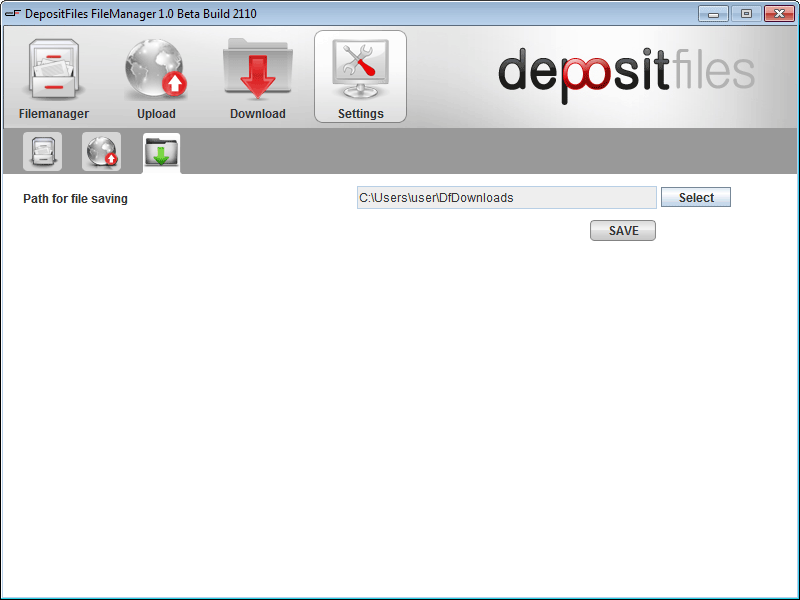
Комментариев нет:
Отправить комментарий